Sledování spánku na Apple Watch
V aplikaci Spánek na Apple Watch si můžete vytvořit rozvrhy spánku, které vám pomůžou plnit spánkové cíle. Když si Apple Watch budete nechávat na ruce v posteli, hodinky dokážou odhadnout, kolik času zhruba trávíte v REM fázi, základním a hlubokém spánku, i to, kdy jste se pravděpodobně probudili. Po probuzení otevřete aplikaci Spánek a dozvíte se, jak dlouho jste spali a jak se vyvíjely vaše spánkové trendy během posledních 14 dní.
Siri: Na podporovaných modelech můžete Siri požádat například slovy „How much did I sleep last night?“. (K dispozici jen v některých jazycích a oblastech.) Viz Udržování přehledu o zdraví a kondici pomoci Siri.
Pokud máte Apple Watch před spaním nabité na méně než 30 procent, obdržíte výzvu k nabití. Ráno můžete jedním pohledem na úvodní pozdrav zjistit, kolik energie zbývá.
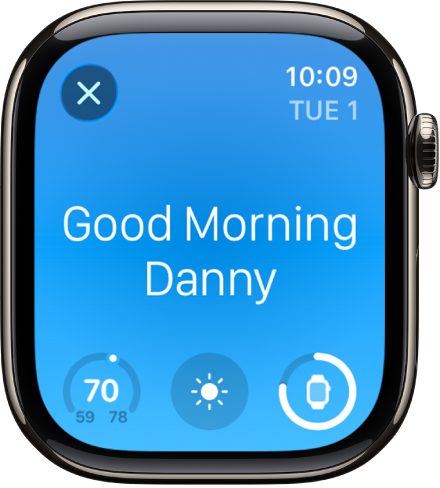
Poté, co vytvoříte první rozvrh spánku, můžete nastavit následující obecná nastavení:
Spánkový cíl (kolik hodin chcete spát)
Zda se má aktivovat spánkový režim, který omezuje rušivé podněty před spaním a v posteli chrání váš spánek
Když zahájit noční klid před spaním, který vám připomene, že je čas jít spát, a zapne spánkový režim
Sledování spánku, které detekuje spánek podle vašich pohybů, pokud v posteli máte na zápěstí Apple Watch
Poznámka: Sledování spánku je k dispozici v systémech watchOS 8 a novějších.
Tip: Pokud chcete spánkový režim vypnout, přejděte stisknutím korunky Digital Crown na ciferník, stisknutím postranního tlačítka otevřete Ovládací centrum a potom klepněte na ![]() .
.
Rozvrhů spánku můžete také vytvořit více – například jeden pro všední dny a druhý pro víkendy. V každém rozvrhu lze nastavit:
V kolik hodin chcete jít spát a kdy chcete vstávat
Zvuk budíku
Nastavení aplikace Spánek na Apple Watch
Na Apple Watch přejděte do aplikace Spánek
 .
.Postupujte podle pokynů na displeji.
Můžete také přejít do aplikace Zdraví na iPhonu, klepnout na ![]() , potom na Spánek a pak na Začít (v části Nastavit spánek).
, potom na Spánek a pak na Začít (v části Nastavit spánek).
Změna nebo vypnutí nejbližšího budíku
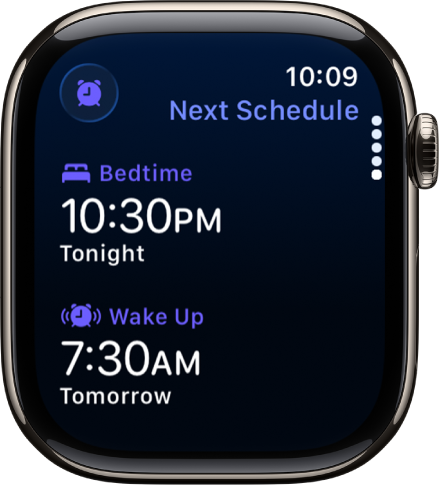
Na Apple Watch přejděte do aplikace Spánek
 .
.Klepněte na
 .
.Chcete‑li změnit čas buzení, klepněte na aktuální čas buzení, otáčením korunkou Digital Crown nastavte jiný čas a pak klepněte na
 .
.Pokud nechcete, aby vás Apple Watch ráno probudily, vypněte volbu Budík.
Chcete‑li změnit vibrování nebo vyzvánění, klepněte na položku Zvuky a haptika a pak vyberte zvuk vyzvánění.
Tip: Pokud chcete, aby se budík ozýval nahlas, i když máte zapnutý tichý režim, klepněte na volbu Ignorovat tichý režim.
Také můžete otevřít aplikaci Zdraví na iPhonu, klepnout na ![]() , potom na Spánek, dále na Upravit a pak v oddílu Váš rozvrh změnit nastavený rozvrh.
, potom na Spánek, dále na Upravit a pak v oddílu Váš rozvrh změnit nastavený rozvrh.
Tyto změny platí jen do nejbližšího nastaveného času buzení, po kterém se opět obnoví standardní rozvrh.
Poznámka: Nejbližší budík můžete vypnout také v aplikaci Budíky ![]() . Stačí klepnout na budík, který se zobrazí pod
. Stačí klepnout na budík, který se zobrazí pod ![]() a potom na volbu Dnes v noci přeskočit.
a potom na volbu Dnes v noci přeskočit.
Změna nebo přidání rozvrhu spánku
Na Apple Watch přejděte do aplikace Spánek
 .
.Klepněte na
 .
.Otáčením korunkou Digital Crown přejděte na úplný rozvrh a pak proveďte kterékoli z následujících akcí:
Změna rozvrhu spánku: Klepněte na aktuální rozvrh.
Přidání rozvrhu spánku: Klepněte na „Přidejte rozvrh na ostatní dny“.
Změna spánkového cíle: Klepněte na Spánkový cíl a pak nastavte, jak dlouho chcete spát.
Změna délky nočního klidu: Klepněte na Noční klid a pak nastavte, jak dlouho před večerkou se má aktivovat spánkový režim.
Ve spánkovém režimu se na hodinkách vypne displej, což před naplánovanou večerkou omezí rušivé podněty.
Proveďte kterékoli z následujících akcí:
Nastavení dnů, pro které rozvrh platí: Klepněte na rozvrh a potom na položku Aktivní. Vyberte dny a klepněte na
 .
.Přizpůsobení časů buzení a večerky: Klepněte na rozvrh, potom na položku Buzení nebo Večerka, otáčením korunkou Digital Crown nastavte nový čas a pak klepněte na
 .
.Nastavení voleb budíku: Klepněte na rozvrh a pak vypněte nebo zapněte volbu Budík nebo klepněte na volbu Zvuk a haptika a vyberte zvuk budíku.
Odstranění nebo zrušení rozvrhu spánku: Klepnutím na rozvrh a potom na volbu Smazat rozvrh (u dolního okraje displeje) odstraníte existující rozvrh; klepnutím na
 zrušíte vytváření nového.
zrušíte vytváření nového.
Zobrazení nejnovější spánkové historie
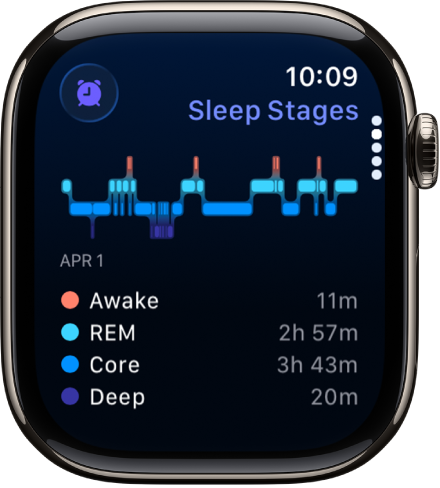
V aplikaci Spánek ![]() na Apple Watch si můžete prohlédnout své skóre spánku, dobu strávenou v jednotlivých fázích spánku, délku spánku z předchozí noci a průměrnou délku spánku za posledních 14 dní.
na Apple Watch si můžete prohlédnout své skóre spánku, dobu strávenou v jednotlivých fázích spánku, délku spánku z předchozí noci a průměrnou délku spánku za posledních 14 dní.
Chcete‑li se na svoji spánkovou historii a spánkové skóre podívat na iPhonu, otevřete na něm aplikaci Zdraví, klepněte na ![]() a potom na Spánek. Další podrobnosti zobrazíte klepnutím na Spánek nebo Spánkové skóre.
a potom na Spánek. Další podrobnosti zobrazíte klepnutím na Spánek nebo Spánkové skóre.
Změny voleb spánku
Na Apple Watch přejděte do aplikace Nastavení
 .
.Klepněte na položku Spánek a upravte nastavení následujících voleb:
Zapnout při nočním klidu: Spánkový režim se standardně aktivuje se začátkem nočního klidu, který jste nastavili v aplikaci Spánek. Pokud dáváte přednost ruční aktivaci spánkového režimu v Ovládacím centru, tuto volbu vypněte.
Noční displej: Displej Apple Watch a uzamčená obrazovka iPhonu se zjednoduší, aby omezily množství rušivých podnětů.
Ukazovat čas: Ve spánkovém režimu se bude na iPhonu a Apple Watch zobrazovat datum a čas.
Zapněte nebo vypněte volby Sledování spánku a Připomínky nabití.
Když je zapnuté sledování spánku, Apple Watch sledují, jak spíte, a přidávají údaje o vašem spánku do aplikace Zdraví na iPhonu.
Pokud zapnete volbu Připomínky nabití, Apple Watch vám před začátkem nočního klidu připomenou, že je máte dát nabíjet, a oznámí vám, až budou plně nabité.
Tyto volby spánku můžete změnit také na iPhonu. Otevřete na iPhonu aplikaci Apple Watch, klepněte na Moje hodinky a pak na Spánek.
Kontrola dechové frekvence ve spánku
Když spíte, Apple Watch můžou sledovat vaši dechovou frekvenci. Ze získaných údajů můžete zjistit cenné informace o svém celkovém zdravotním stavu. Nechte si hodinky ve spánku na ruce a po probuzení postupujte následovně:
Přejděte do aplikace Zdraví
 na iPhonu.
na iPhonu.Klepněte na
 a potom na volbu Dýchání.
a potom na volbu Dýchání.Klepněte na volbu Dechová frekvence a potom na Zobrazit další data (Dechová frekvence).
Položka Spánek udává rozsah vaší dechové frekvence ve spánku.
Poznámka: Měření dechové frekvence nejsou určena k lékařskému použití.
Vypnutí měření dechové frekvence
Na Apple Watch přejděte do aplikace Nastavení
 .
.Klepněte na Soukromí a zabezpečení a pak na Zdraví.
Klepněte na položku Dechová frekvence a pak vypněte volbu Dechová frekvence.
Také můžete otevřít aplikaci Apple Watch na iPhonu, klepnout na Moje hodinky, potom na Soukromí a pak vypnout volbu Dechová frekvence.
Další informace o aplikaci Spánek na iPhonu najdete v tématu Uživatelské příručky pro iPhone Zobrazení historie spánku v aplikaci Zdraví.